私は典型的な Windows または Mac ユーザーではありません。 ほとんどの人は 1 つのオペレーティング システムを選択して使い続けますが、私は両方を使用します Windows 11 ワークフローに応じて、MacOS と定期的に行き来します。 そして、それはおそらくあなたが思っているよりも簡単です。
コンテンツ
- キーボードに合わせて調整する
- 共通のアプリケーションを使用する
- 違いを受け入れる
- それでも、それは可能であり、それほど苦痛ではありません
私は 3 台の 27 インチ 4K ディスプレイを備えた高速 Windows 11 デスクトップを持っており、マルチ モニターの恩恵を受ける研究集中型の作業にはすべてそれを使用しています。 ただし、簡単なコピーを書くときや個人的なタスクには、 MacBook Pro 14 M1 プロ 単純にとても気に入っているからです。 私がこのマシンに惹かれるのは MacOS ではなく、バッテリー寿命、クールかつ素早い操作、優れたキーボードとタッチパッド、素晴らしい HDR ディスプレイです。 正気を保つために、私は絶え間ない切り替えに耐えられるようにするためのいくつかのトリックとテクニックを考案しました。 これが私が学んだことです。
おすすめ動画
キーボードに合わせて調整する

Mac と Windows マシンを行き来するときにすぐに気づく違いの 1 つは、キーボード レイアウトに関係しています。 そして最大の違いは、さまざまな機能をアクティブにするために使用されるキーです。
関連している
- Apple は Mac ゲーマーに興奮する大きな理由を与えた
- ChatGPT が有効な Windows 11 キーを無料で生成できるようになりました
- この重大なエクスプロイトにより、ハッカーが Mac の防御を回避できる可能性があります
Windows 11 キーボードには次のものがあります。 Ctrl、Alt、Fn、 そして ウィンドウズ 他のさまざまなキーと組み合わせて特定のタスクを実行できるキー。 のようなことについて話しています Ctrl+C コピーする、 Ctrl+V 貼り付ける、 Ctrl+Z 元に戻すなど。 これらは Windows を使えば使うほど記憶の一部となり、Mac キーボードには同じキーは存在しません。
代わりに、次のことがわかります。
コントロール, オプション、 そして 指示 キー。 これらは Windows キーボードに直接マッピングされないだけでなく、異なる機能を実行します。 そして、Mac を常習的に使用している人にとって、これらのキーは筋肉の記憶に焼き付けられています。選択肢は 2 つあります。 まず、頭の体操をして、どのキーがどのプラットフォームで機能するかを覚えることができます。 Apple が便利なガイドを提供 最も重要な違いについては。 たとえば、マック 指示 キーの組み合わせは Windows とよく似ています Ctrl キー、コピー&ペーストなどの組み合わせを使用します。 はい、 コマンド+Z そして コマンド+Y はそれぞれ「元に戻す」と「やり直し」です。 そして、マックの オプション ボタンは Windows に対応します オルタナティブ キー。たとえば、特殊文字の作成に使用される場合があります。
同時に、キー自体だけでなくオペレーティング システムにも関連する違いがあります。 Windows では、 ウィンドウズ キーと矢印ボタンを使用して、さまざまな方法でウィンドウを分割できます。 Mac では同じようには機能しません。 また、MacOS では、一部のメニューには隠し項目があり、 オプション 鍵。 Windows には同じものはありません。
もう 1 つの選択肢は、さまざまなキーマッピング アプリケーションを使用して、Mac キーボードを Windows で動作させたり、その逆を試みたりすることです。 個人的には、それらはそわそわしていて、苦労する価値はないと思います。 代わりに、必要な作業に必要な正しいキーの組み合わせを記憶し、前後に移動しながら調整しています。 それは、ある旅行では私が自分の車を運転し、別の旅行では妻の車を運転するのとよく似ています。 はい、同じように機能するものもありますが、コントロールには多くの違いがあります。 運転している車に応じて調整することを学んだところです。
いくつかの 最高のキーボード Mac と Windows の両方のレイアウトも含まれています。 たとえば、最近リリースされた ASUS ROG アゾット ボタン 1 つで Windows と Mac のレイアウトを切り替えることができるため、マシン間の移行が容易になります。
共通のアプリケーションを使用する
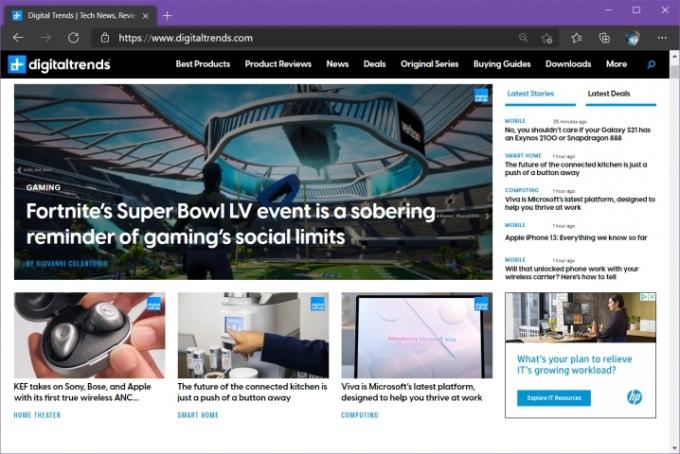
次のトリックは、コンピューティングの実践においておそらく意味のある変化となるでしょうが、クロスプラットフォーム アプリケーションを使用することです。 Mac または Windows 専用のアプリを強く好む場合、これは不快になる可能性があります。
Mac ファンにとって特に苦痛かもしれない最初の大きな変更は、ブラウザーの選択です。 Safari は、MacOS の最新バージョンでは世界クラスのブラウザになりました。 高速、安全、直観的であり、競合ブラウザのほとんどの機能を提供します。 ただし、これは MacOS 上でのみ実行できるため、Mac で Safari を使い続けると、Windows ではまったく異なるブラウザを使用することになります。
このアプローチで私が直面した当面の問題は、最初にやろうとしたことですが、同期でした。 パスワード、ブックマーク、履歴、フォーム データなどはすべて 2 つのプラットフォーム間で分離されていました。 それはあまりにも非効率的でした。
そのため、私は Windows マシンと MacBook の両方で Edge を使用しています。 そうすることで、デフォルトのタブが同じになり、パスワードやその他の情報がすべてのマシンで利用できるようになり、プラットフォーム間で検索履歴を確認できるようになります。 あるプラットフォームから別のプラットフォームに切り替えても、シームレスなブラウジング体験が得られます。 他のものでも同じことができます クロスプラットフォームブラウザ; 私はたまたまEdgeの方が好きなだけです。
次に選んだのは、 クラウドストレージで、Microsoft OneDriveを選択しました。 これは、プラットフォーム間で最も類似したエクスペリエンスを提供するソリューションのようで、Microsoft の Office スイートとうまく連携します。 繰り返しになりますが、Apple のソリューションなど、同様に機能する可能性のある他のクラウド ストレージ ソリューションが存在する可能性があります。 iCloud は Windows にインストールできますが、私の場合は OneDrive が最もシームレスなエクスペリエンスだと思います。 ワークフロー。
私は Microsoft Office アプリ、Microsoft OneNote、Microsoft To Do タスク マネージャー、Microsoft Skype も使用していますが、これらはすべて MacOS と Windows の両方で同等に機能します。 アプリはプラットフォーム間ですべてが同じというわけではありません。特に Outlook 電子メール アプリケーションは Mac では大きく異なりますが、十分に似ているので調整は簡単です。 繰り返しになりますが、他にも多くのオプションがありますが、これらが私にとって最も効果的でした。
重要な点は、両方のプラットフォームに存在するアプリとサービスを選択し、必要に応じてすべてを同期させることです。 こうすることで、どのマシンを使用していても同じ効率を維持でき、オペレーティング システムの違いを除けば、コンピューティングのほとんどは使い慣れたもののままになります。
違いを受け入れる

部屋の中の象は、 MacOS と Windows 11. この 2 つはまったく異なる動物であり、Windows 管理、分割画面セットアップ、ファイル管理などが 2 つで大きく異なります。
に関するガイドがあります MacOSをWindowsに近づける方法検索すると、おそらく逆の調整のガイドも見つかるでしょう。 その道を進むこともできますが、個人的にはこの 2 つは十分に似ていると思うので、単純に重要な違いを学び、それらを受け入れました。
全体として、コンセプトは同じですが、多くのことを実行するために使用されるメカニズムが異なるだけです。 そして、私は Windows 11 ほど MacOS の機能を使用していないことを認めます。 たとえば、MacBook はシングルタスク マシンであり、Windows で頻繁に使用しているため、私は MacBook の分割画面機能をあまり使用しません。
私にとって、最大の違いはファイル管理です。 Windows 11 のファイル マネージャーと MacOS Finder は大きく異なり、ファイル管理自体も異なるルールに従います。 何よりもつまずくことがあるとすれば、それはファイルの管理です。 したがって、時間をかけて、各プラットフォームでファイルがどのように処理されるかを理解してください。 どちらかのプラットフォームの使用を開始する場合は、次の概要をご覧ください。 Windows 11 のヒント、およびいくつかの MacOS 向けのベスト トリック.
それでも、それは可能であり、それほど苦痛ではありません
MacOS と Windows 11 の違いはありますが、移行はそれほど難しいとは思いません。 ほとんどの場合、それは非常にシームレスです。 私はキーの組み合わせでつまずくことがあります。特に Mac のキーボードには 消去 ボタンのみ バックスパックeボタン。 また、単語や行全体を前後に移動する方法を忘れることもあります。 しかし、この 2 つを使えば使うほど、その違いが習慣化し、両者の間を行き来することが容易になります。
別々のマシン上で Windows と MacOS を切り替えるのは簡単ですが、単一のマシン上で行うこともできます。 に関するガイドを必ずお読みください。 WindowsとMacをデュアルブートする方法 同じマシン上でそれらを交換したい場合。
編集者のおすすめ
- macOS Sonoma がウィジェットを修正する方法、またはウィジェットをさらに悪化させる方法
- iPhone、iPad、または Apple Watch をお持ちですか? 今すぐ更新する必要があります
- Windows 11 は RGB 周辺機器をさらに使いやすくします
- この macOS のコンセプトは、Touch Bar と Dynamic Island の両方を修正します。
- macOS は Windows より安全ですか? このマルウェア レポートに答えがあります




